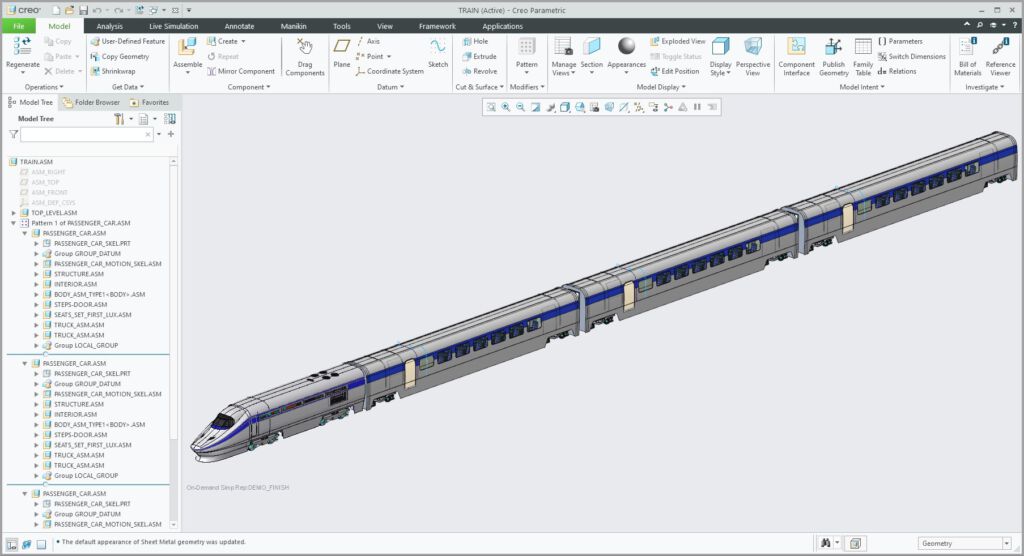Praca z dużymi zespołami w środowisku 3D CAD zawsze stanowiła wyzwanie zarówno dla producentów oprogramowania CAD, jak i dla użytkowników. Producenci oprogramowania nieustannie wprowadzają usprawnienia i dodatkowe narzędzia, mające ułatwić użytkownikom pracę z bardzo rozbudowanymi modelami CAD. Optymalizowane są też algorytmy wczytywania i wyświetlania całych modeli w celu przyspieszenia momentu rozpoczęcia pracy przez użytkownika oraz usprawnienia manipulowania wyświetlanym modelem. Użytkownicy również poszukują rozwiązań i narzędzi, które umożliwią im wydajniejszą pracę z modelami dużych złożeń, by nie spędzać bezproduktywnie czasu na oczekiwaniu na wczytanie modelu bądź też na wykonanie operacji na już otwartym zespole.
Wśród narzędzi 3D CAD praktycznie od zawsze pozytywnie wyróżnia się Creo Parametric (wcześniej istniejące na rynku pod marką Pro/ENGINEER) jako system umożliwiający sprawną pracę z dużymi złożeniami. W tym artykule poznacie narzędzia stworzone specjalnie pod kątem ułatwienia projektowania dużych zespołów, dzięki którym Creo Parametric może znacznie poprawić wygodę pracy konstruktorów.
Czym są duże zespoły?
Zacznijmy najpierw od zdefiniowania pojęcia „dużego zespołu”. Nie da się ukryć, że jest to określenie bardzo płynne. W dużej mierze, oprócz liczby zastosowanych komponentów, zależne jest też od wydajności stacji roboczej użytkownika. Pracując na komputerze wyposażonym w szybki procesor i dużą ilość pamięci RAM spowolnienia zaczniemy odczuwać dużo później niż w przypadku słabszej konfiguracji. Dlatego też nie można jednoznacznie zdefiniować, czym jest duże złożenie. Przyjęło się natomiast uważać, że jest to model składający się zazwyczaj z co najmniej 1000-2000 i większej liczby komponentów. Oczywiście nie oznacza to, że mniejsze modele nie mogą być traktowane jako duże zespoły. Ponieważ równie istotnym kryterium jest komfort pracy użytkownika, można również przyjąć, że duży zespół to model złożenia, dla którego zauważalnie wydłuża się czas otworzenia oraz wykonywania operacji na już otwartym modelu. Dlatego też, jeżeli nie macie czasu ani ochoty, by tracić 10-15 minut na samo wczytanie do programu modelu zespołu w swoim systemie CAD, przeczytajcie, jak dostępne w Creo Parametric funkcje mogą pomóc w odciążeniu środowiska CAD i poprawić jakość pracy.
Reprezentacje uproszczone
Zacznijmy od postawienia prostego pytania: czy pracując z dużym zespołem, naprawdę potrzebujecie wszystkich komponentów jednocześnie? W większości przypadków okazuje się, że jednak nie. Różnego rodzaju operacje wykonujemy najczęściej na ograniczonej liczbie modeli/komponentów, więc przechowywanie w sesji systemu CAD tych wszystkich 3000 modeli, gdy pracujemy z 30 z nich (czyli wykorzystując zaledwie 1% całego modelu) jest po prostu nieefektywne.
W Creo Parametric można rozwiązać tę kwestię, stosując tzw. reprezentacje uproszczone. W najprostszym ujęciu funkcja ta umożliwia wykluczenie z aktualnie dostępnego zbioru modeli wszystkich zbędnych komponentów, ale bez naruszania zdefiniowanych utwierdzeń (wiązań) pomiędzy nimi. Dzięki temu można znacznie zmniejszyć zapotrzebowanie na zasoby sprzętowe podczas pracy ze złożeniem, zachowując jednocześnie wszystkie niezbędne informacje. Możecie w ten sposób pracować bez obciążania systemu wyświetlaniem i regenerowaniem wszystkich komponentów zespołu, operując wyłącznie na potrzebnych modelach. Dlatego też reprezentacje uproszczone są znacznie lepszym i wydajniejszym rozwiązaniem od zwykłego ukrycia komponentów w oknie graficznym, które nie usuwa informacji o tych modelach z sesji (a co za tym idzie, te dodatkowe modele nadal zużywają zasoby sprzętowe i są regenerowane, wydłużając czas przebudowy modelu).
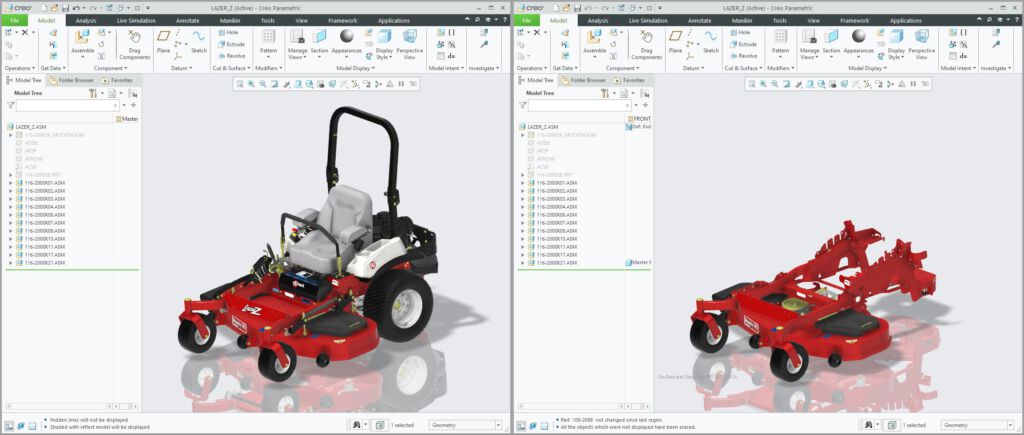
Co więcej, aby wczytać zapisane w modelu reprezentacje uproszczone, nie jest konieczne otworzenie wcześniej całego zespołu z pełnym zestawem informacji. W oknie dialogowym Otwórz plik (File Open) dostępne jest polecenie Otwórz reprezentację (Open Representation), które umożliwia wybranie zapisanej w modelu reprezentacji uproszczonej i bezpośrednie wczytanie jej do sesji Creo Parametric. Dzięki temu rozwiązaniu do sesji zostaną wczytane wyłącznie komponenty zdefiniowane w wybranej reprezentacji, co znacznie przyspiesza cały proces otwierania modelu. Ponadto, jeżeli akurat w modelu zespołu nie ma zdefiniowanej odpowiedniej reprezentacji uproszczonej, możecie ją zdefiniować jeszcze przed otwarciem modelu, korzystając z opcji Otwórz podzbiór (Open Subset) dostępnej w oknie dialogowym Otwórz plik (File Open). Wybranie tej opcji spowoduje otworzenia okna kreatora reprezentacji uproszczonej, w którym szybko i sprawnie można zdefiniować niezbędne do wczytania do sesji Creo Parametric komponenty zespołu, a także poziom szczegółowości każdego z nich.
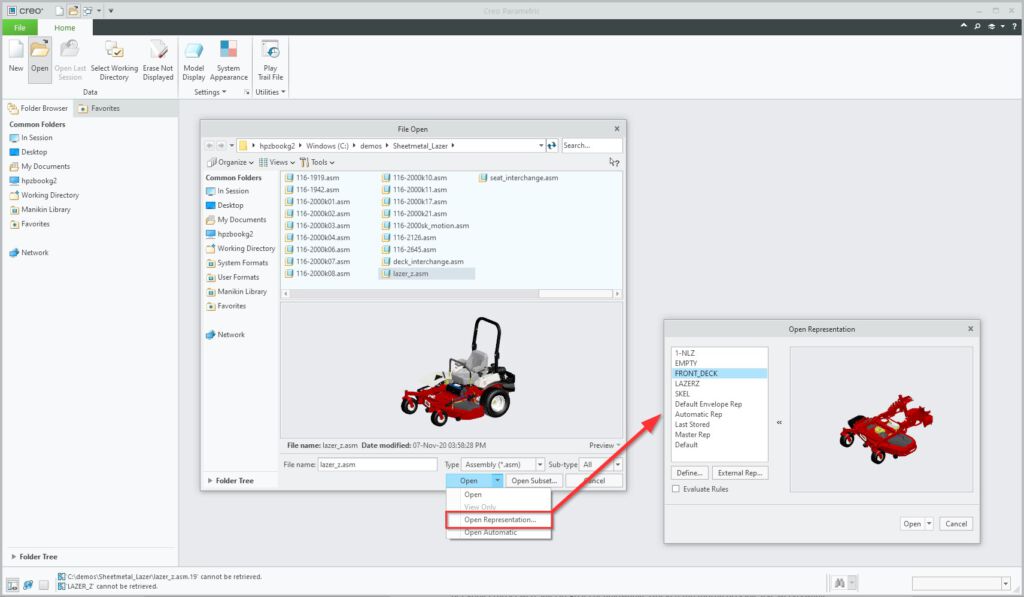
Reprezentacje automatyczne
Definiując standardowe reprezentacje uproszczone, sami określamy, które komponenty należy uwzględnić, a które wykluczyć z sesji systemu CAD. Wprowadzone w Creo 4.0 reprezentacje automatyczne z kolei umożliwiają nam również ograniczenie poziomu szczegółowości wczytywanych modeli do niezbędnego minimum. Dzięki temu podejściu wybrane modele są wczytywane z minimalnym koniecznym poziomem informacji, co również korzystnie wpływa na wydajność pracy. Działamy wtedy z precyzyjnie dobranym zestawem danych, w którym modele, na których planujemy wykonywanie określonych operacji są wczytane z pełnym zestawem danych, a modele „tła” są wyświetlane z minimum informacji, umożliwiając tym samym pracę w kontekście całego złożenia lub wybranego podzespołu.
Co więcej, w reprezentacji automatycznej można otworzyć każde złożenie stworzone w Creo Parametric, nawet jeżeli nie została ona w nim wcześniej zdefiniowana. Można w ten sposób przyspieszyć więc wczytywanie każdego modelu zespołu niezależnie od tego, czy został on zaprojektowany z myślą o stosowaniu reprezentacji automatycznych, czy też nie. Dzięki temu szybkość pracy z reprezentacjami automatycznymi można wykorzystać również w starszych modelach, które zostały stworzone jeszcze przed pojawieniem się w Creo tych reprezentacji.
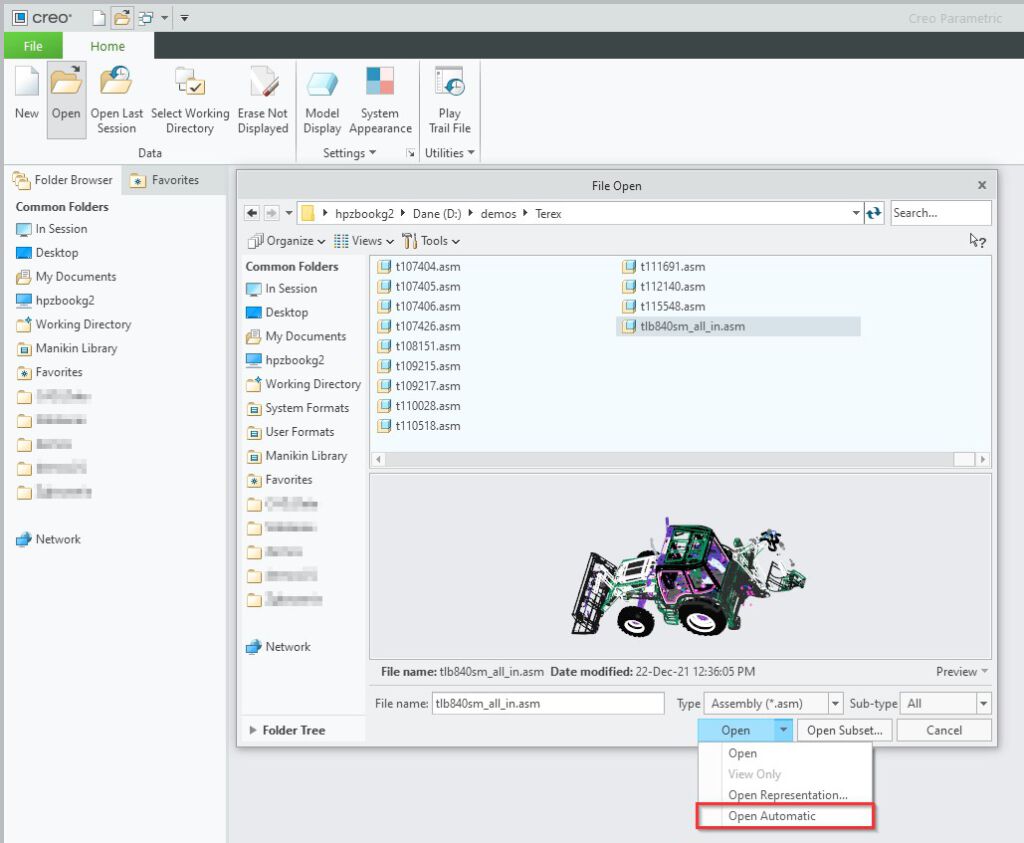
W ramach testów wczytałem do sesji Creo Parametric model koparko-ładowarki Terex TLB 840 SM. Model Creo składa się z ok. 8000 komponentów. Na mojej stacji roboczej (kilkuletni laptop z procesorem Intel i7 2.50 GHz i 24 GB RAM oraz kartą graficzną NVIDIA Quadro K3100M) załadowanie całego zespołu zajmuje ok. 4 min 40 s. Otworzenie tego samego modelu od razu w reprezentacji automatycznej skraca ten czas do ok. 2 min. Jak widać na tym przykładzie, zastosowanie tego typu reprezentacji dało ponad 50% skrócenie czasu potrzebnego na wczytanie modelu. Niezależnie od rozmiaru modelu zastosowanie reprezentacji automatycznej umożliwia skrócenie (w przypadku naprawdę dużych modeli bardzo wyraźne) czasu niezbędnego na wczytanie danych złożenia do sesji.
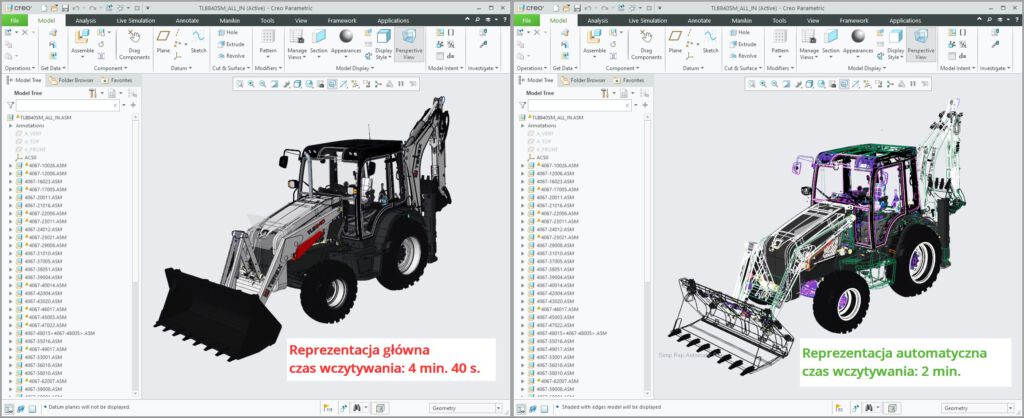
Ponadto, dzięki charakterystyce reprezentacji automatycznej poziom szczegółowości geometrycznej każdego modelu jest automatycznie zwiększany w razie potrzeby, np. gdy konieczne jest wskazanie referencji do umieszczenia nowego komponentu. Dzięki temu Creo doczytuje „w locie” niezbędne dane, by zachować płynność pracy konstruktora. W dowolnej chwili można również ręcznie wczytać pełną reprezentację modelu, jeżeli jest ona wymagana. Daje to dużą swobodę działania użytkownikowi pracującemu z dużym złożeniem. Dlatego też w większości przypadków pracy z dużym zespołem warto stosować wczytanie reprezentacji automatycznej jako domyślną metodę otworzenia modelu.
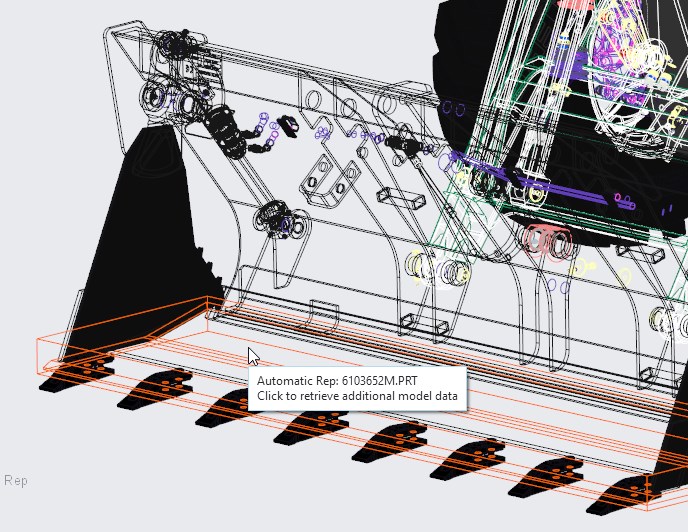
Koperty
Niejednokrotnie zdarzają się też sytuacje, w których podczas pracy z zespołem przydatne jest zachowanie zewnętrznego gabarytu umieszczonych komponentów lub podzespołów, ale już bez części znajdujących się wewnątrz. Przykładem takiej sytuacji może być projektowanie komory wokół silnika spalinowego, otoczenia ekranu np. bankomatu czy też obudowy kamery przemysłowej wokół układu optycznego. Cechą wspólną wszystkich tych podzespołów jest to, że centralny komponent zbudowany jest z wielu wewnętrznych elementów, które tak naprawdę są nieistotne z punktu widzenia danego zadania projektowego, np. przy projektowaniu elementów wokół ekranu bankomatu nie interesuje nas struktura modelu samego ekranu z dokładnością do każdej śruby i blachy znajdujących się wewnątrz, a jedynie jego zewnętrzny kształt, z którym nie można wejść w kolizję. Pracując z pełną, szczegółową reprezentacją takiego zespołu poświęcamy zasoby i czas stacji roboczej na przeliczanie informacji pochodzących z takich modeli, które są z punktu widzenia zadania projektowego po prostu zbędne.
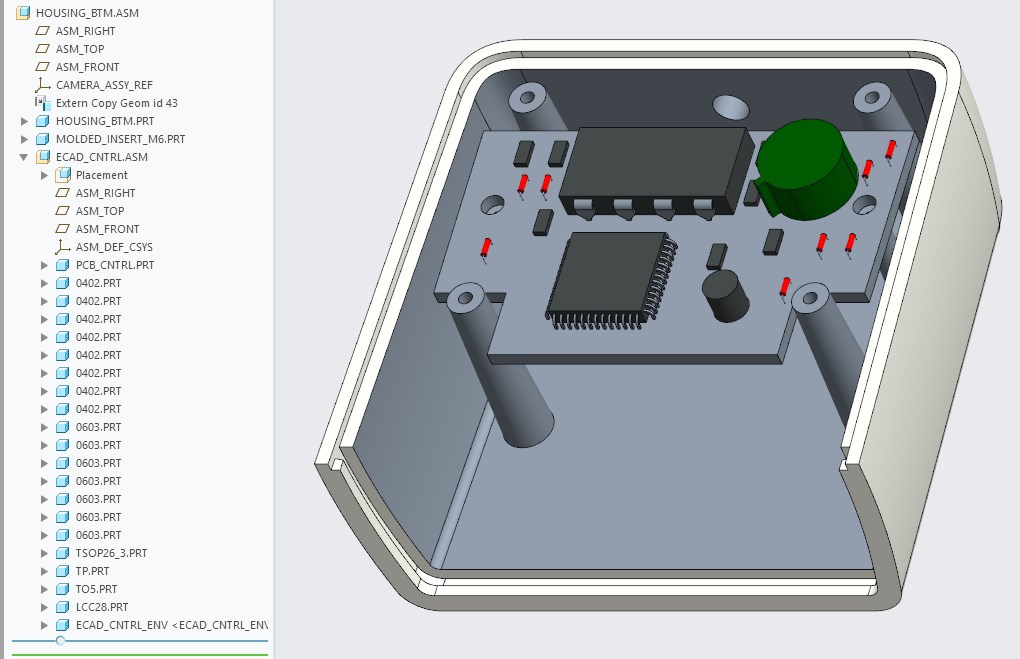
Aby rozwiązać ten problem i ułatwić zarządzanie modelami przechowywanymi w sesji Creo, w zespołach Creo Parametric jest dostępna funkcja stworzenia tzw. koperty. Koperta w tym ujęciu oznacza po prostu pojedynczy model, którym można zastąpić w złożeniu cały podzespół. W miejsce wybranego podzespołu jest po prostu wstawiana wybrana koperta, będąca pojedynczym modelem bryłowym o geometrii zbliżonej lub odwzorowującej zastępowane złożenie. Dzięki temu rozwiązaniu możliwe staje się uproszczenie modelu zespołu znajdującego się w sesji Creo Parametric, ponieważ po aktywowaniu koperty można po prostu usunąć z sesji komponenty wskazane w definicji koperty jako modele zastępowane daną kopertą. W ten sposób również zyskujemy poprawę wydajności pracy – usuwając z sesji np. 300 komponentów podzespołu ekranu bądź układu optycznego i zastępując je pojedynczym modelem, uwalniamy zasoby sprzętowe, które system może przeznaczyć na obsługę pozostałych modeli.
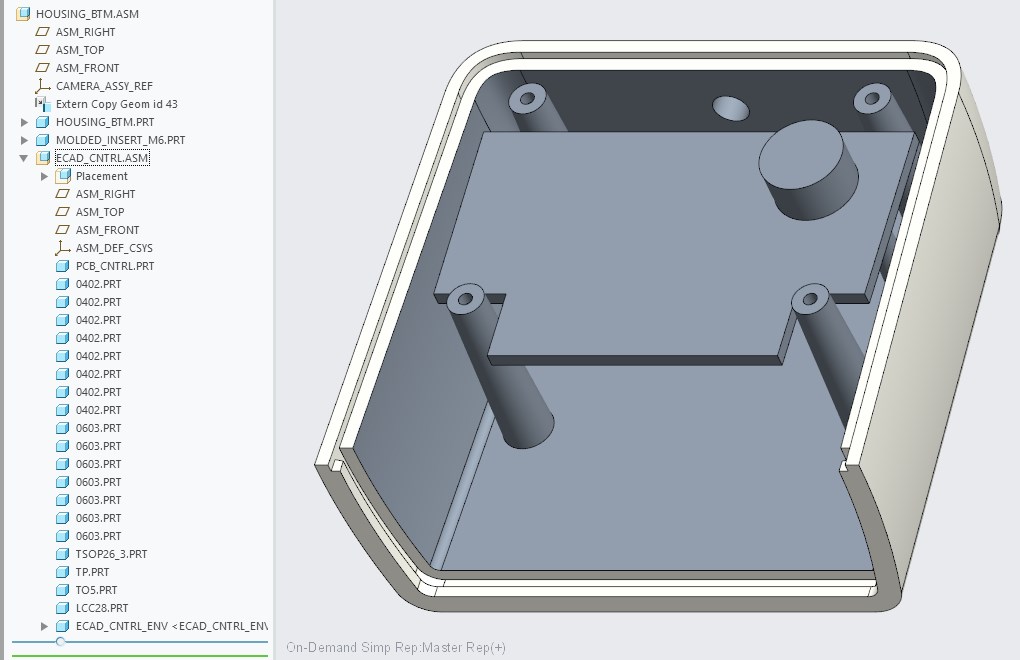
Shrinkwrap
Tworząc koperty na potrzeby uproszczenia zespołu, możemy przygotować zgrubny zarys zastępowanych komponentów, używając zwykłych narzędzi modelowania, takich jak wyciągnięcia. W Creo Parametric dostępne jest także bardziej zaawansowane narzędzie umożliwiające szybkie skopiowanie zewnętrznych powierzchni modelu. Skopiowanymi w ten sposób powierzchniami można zastąpić pełną reprezentację bryłową modelu, zmniejszając ilość informacji koniecznych do przedstawienia modelu w kontekście zespołu.
W celu skopiowania do koperty zewnętrznych powierzchni podzespołu można wykorzystać narzędzie Shrinkwrap dostępne w rozszerzeniu do zaawansowanego projektowania zespołów, czyli Creo Advanced Assembly. Za pomocą narzędzia Shrinkwrap można stworzyć kopertę poprzez automatyczne skopiowanie wszystkich zewnętrznych powierzchni bryłowych wybranych komponentów (metoda All solid surfaces shrinkwrap). Podczas tworzenia koperty można więc wybrać komponenty, które można zastąpić w złożeniu właśnie tą kopertą, a następnie stworzyć model koperty zawierający cechę Shrinkwrap przechowującą powierzchnie skopiowane z komponentów bryłowych zespołu. Ponadto w trakcie definiowania cechy Shrinkwrap można wybrać komponenty, z których zostaną skopiowane powierzchnie. Dzięki temu geometrię można skopiować wyłącznie z zewnętrznych modeli, ignorując geometrię komponentów znajdujących się wewnątrz całego podzespołu.
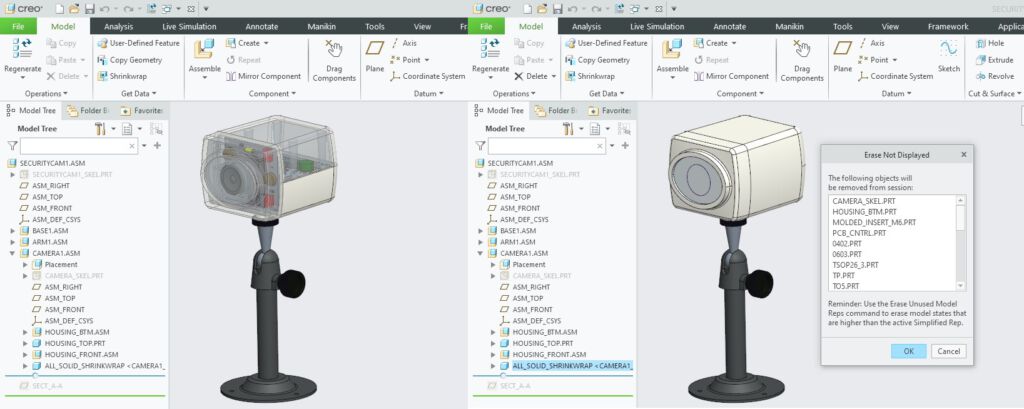
Funkcja Shrinkwrap jest ponadto asocjatywna. Oznacza to, że wszelkie zmiany związane z położeniem komponentów danego podzespołu są automatycznie nanoszone w cesze Shrinkwrap. Dzięki temu geometria koperty zastępującej wybrany podzespół jest automatycznie aktualizowana po zmianie położenia komponentów. Mamy zatem pewność, że pracując na poziomie dużego złożenia nadal dysponujemy aktualnymi danymi nawet pomimo usunięcia z sesji modeli 3D.
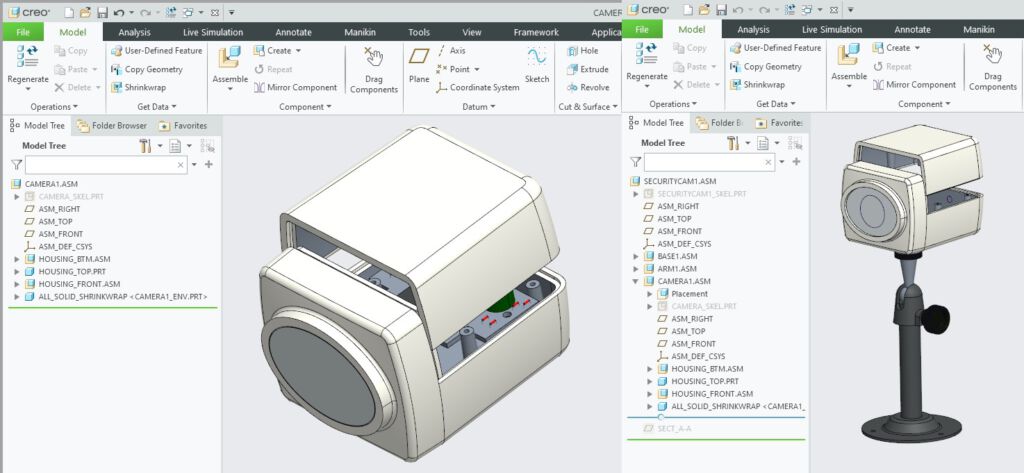
Duże złożenia w Creo Parametric
Creo Parametric praktycznie od zawsze było projektowane z myślą o wydajnej pracy z dużymi zespołami. Dzięki swojej architekturze system umożliwia sprawne projektowanie zespołów zawierających kilka tysięcy komponentów, ale też posiada narzędzia dodatkowo usprawniające pracę z dużymi złożeniami. Umiejętne stosowanie reprezentacji uproszczonych, automatycznych, kopert i funkcji Shrinkwrap pozwala na wydatne ograniczenie ilości danych niezbędnych do przetworzenia w trakcie pracy. Znacznie poprawia to wydajność i komfort pracy nawet z bardzo rozbudowanymi zespołami. Wszystko to sprawia, że firmy zajmujące się projektowaniem dużych złożeń tak chętnie wybierają Creo Parametric jako swoje narzędzie do projektowania.